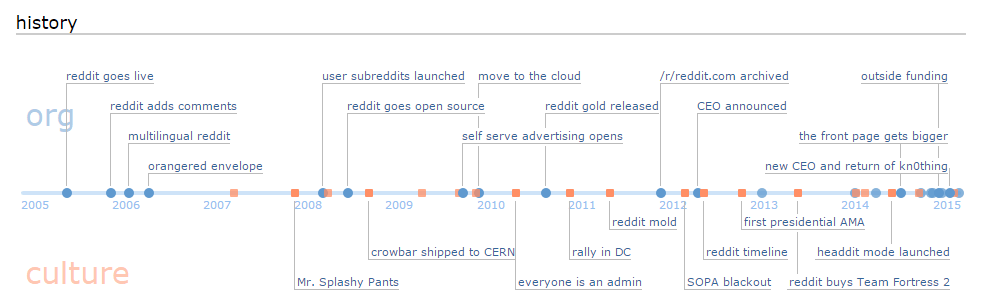システムの起動時に、黒い画面で動かなくなってエラーメッセージが表示される場合があります。システムは、ファームウェア、オペレーティングシステム、またはUEFIドライバーで不正な変更を検出しました“. エラーメッセージが示すように、UEFIファームウェアの変更が原因でシステムが競合しているか、一般の人の言葉で言えば、セキュアブートオプションが正しく構成されていません。 これを修正すると、コンピュータの問題が解決するはずです。
修正1-セキュアブートモードを無効にする
システムでセキュアブートモードを無効にする必要があります。
1. システムを起動します。
2. システムがバックアップを開始しているときは、を押し続けます ブートキー*BIOSセットアップにアクセスします。
*このブートキーは通常、製造元によって異なり、それぞれ異なります。 したがって、システムに割り当てられているキーに注意してください。 これらのキーのいずれかである可能性があります–
F2、Del、F12、F1、F9、F2、Esc
広告

3. BIOSページが開いたら、「ブート" セクション。
いくつかの起動オプションが表示されます。
4. 矢印キーを使用して、「セキュアブート」項目を押してから 入る.

5. 簡単に言うと、必ず「無効」オプションとヒット 入る.
7. その後、「保存して終了」オプション(F10キー)。
この変更を保存すると、起動設定が自動的に閉じられ、 再起動 あなたのシステム。
これはあなたの問題を解決します。
[
ノート –一部のコンピューターでは、セキュアブート機能を変更するための追加オプションが見つかる場合があります。 その場合は、次の手順に従ってください–
1. セキュアブートオプションにアクセスできるようになると、2つの設定が表示されます。 これらの2つのオプションは–
WindowsUEFIモード。 その他のOS
2. 「その他のOS」オプションとヒット 入る それを選択します。
設定を保存してシステムを再起動するだけです。
]
修正2–システムの復元ポイントを使用する
システムの復元ポイントがある場合は、そこに戻ってこの問題を修正できます。
1. デバイスをシャットダウンしてから起動します。
2. メーカーのロゴが表示されたら、強制的にシャットダウンします。
3. このプロセスをさらに2回繰り返します。 3回目は、システムを再起動します。 このようにして、自動修復ページが表示されます。

4. [リカバリ]ページで、[高度なオプション“.
5. 次の画面で、このように進みます–
トラブルシューティング>詳細オプション
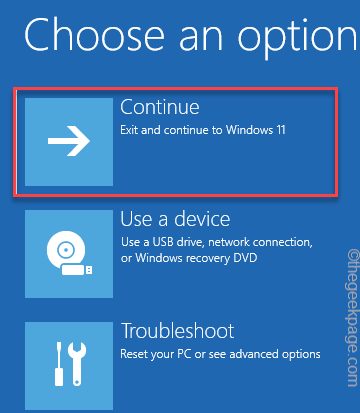
6. ここでは、「システムの復元" 設定。 だから、それをタップします。

7. これにより、システムの復元ウィンドウの乗り継ぎが開きます。 次に、「推奨される復元:" オプション。
8. 別の復元ポイントが必要な場合は、「別の復元ポイントを選択してください“.
9. オプションを選択したら、「次“.
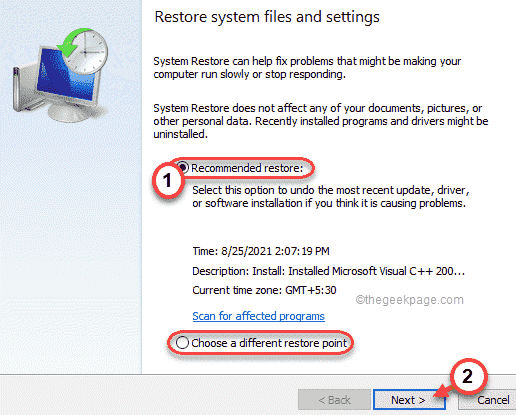
10. 次の画面には、使用可能な復元ポイントのリストが表示されます。
11. ただし、より多くの復元ポイントを確認したい場合は、「より多くの復元ポイントを表示する" 箱。
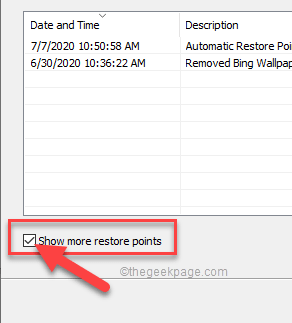
12. ここで、必要な復元ポイントを選択する必要があります(エラーが発生しなかった場合の復元ポイントを選択します。
13. 次に、「次」をクリックして次のステップに進みます。
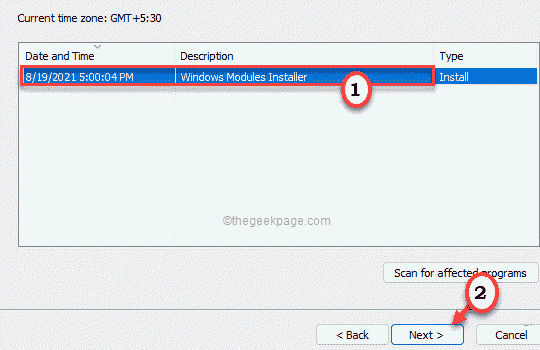
11. 最後に、「終了」ボタンをクリックして、システムの復元プロセスを開始します。
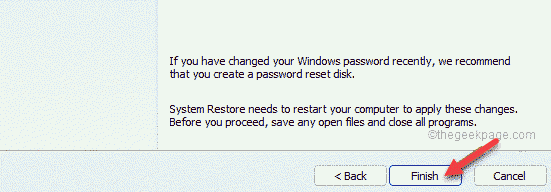
このシステムの復元プロセスには時間がかかる場合があります。
ステップ1 - ここからRestoroPC修復ツールをダウンロードします
ステップ2 -[スキャンの開始]をクリックして、PCの問題を自動的に見つけて修正します。